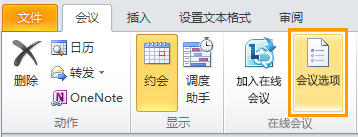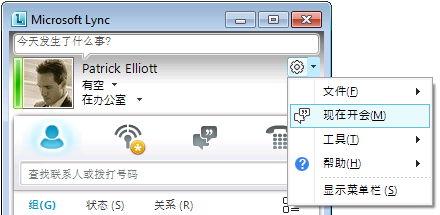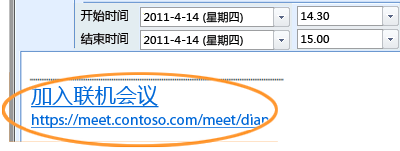可以使用 Microsoft® Lync™ 2010 通信软件安排联机会议或电话会议,启动计划外共享和协作会话,加入会议以及设置音频首选项。有关本指南中的所有任务的更多详细信息,请参阅灵巧工作:安排和加入 Lync 2010 联机会议。
您希望执行什么操作?
安排联机会议或电话会议
可以使用 Microsoft® Lync™ 2010 联机会议外接程序,在 Microsoft® Outlook® 消息和协作客户端中安排联机会议或电话会议。在安装 Lync 2010 时,将自动安装 Lync 2010 联机会议外接程序。
重要: Lync 支持联机会议和电话会议。可使用一个会议请求实现这两种目的。
要在 Outlook 中创建联机会议或电话会议请求,请执行以下操作:
-
在 Outlook“日历”的“主页”选项卡中,单击“新建联机会议”(在 Microsoft® Outlook® 2010 中)或“联机会议” (Microsoft® Outlook® 2007)。
更改会议访问和演示者选项
默认联机会议选项非常适于小型电话会议,或者与组织内的人员进行的共享和协作会话。如果您要安排与组织外部人员进行的联机会议,或者会议规模非常大,则可以使用“联机会议选项”对话框帮助您确定以下信息:
-
谁在获准参加会议之前应该在大厅中等待?
-
谁应该在会议期间具有演示者权限?
要设置访问和演示者选项,请执行以下操作:
-
在会议请求中,在“会议”选项卡的“联机会议”组中单击“会议选项”。
-
在“联机会议选项”对话框中,选中“自定义此会议的访问权限和演示者”复选框。
开始计划外会议
要使用“现在开会”命令开始计划外会议,请执行以下操作:
-
在 Lync 主窗口中,单击“显示菜单”箭头
-
在组对话窗口中,单击“人员选项”按钮
-
要邀请联系人列表中的人员,请单击“通过姓名或电话号码邀请”,键入一个电话号码或选择一个或多个联系人,然后单击“确定”。
-
要通过发送电子邮件邀请别人,请单击“通过电子邮件邀请”,然后填写会议请求。
-
加入计划的联机会议或电话会议
要加入计划的会议或电话会议,请执行以下操作:
-
在 Outlook 的“日历”中,打开要加入的会议。
-
在会议请求中,单击“加入联机会议”。
加入计划外会议
可能会邀请您参加计划外会议、“现在开会”会议或已进行的会议。
-
在任务栏最右侧的通知区域显示的通知中,单击“加入”。
设置音频首选项
可以将 Lync 设置为每次按相同的方式连接到会议音频,或者提示您选择一个选项。
-
在 Lync 主窗口中,单击“选项”按钮
-
在“Lync - 选项”对话框中,单击“电话”,然后在“加入电话会议”下面的“从以下位置加入会议音频”框中执行以下操作之一:
-
要在会议期间使用集成计算机音频,请单击“Lync”。
-
要让 Microsoft® Lync™ Server 2010 呼叫您,请从列表中选择一个电话号码。
注意: 如果没有看见所需的电话号码,请在对话框顶部的“我的电话号码”下面输入该号码。
-
要使用电话呼入会议,请选择“不要加入音频”。
-
-
(可选)在“加入电话会议”下面,选中“在加入前提醒我确认或选择其他音频源”复选框。如果您的音频首选项经常更改,请选择此选项。